

Se usi dispositivi Bluetooth come una tastiera e un mouse con il tuo Macbook, è importante tenere d'occhio il livello della batteria. E per gli utenti di iMac, è essenziale. Non c'è niente di peggio che avere una batteria scarica quando sei nel mezzo di qualcosa di critico sul tuo computer.
Potresti trovarti nel mezzo di una riunione di lavoro online condividendo una presentazione, facendo un colloquio di lavoro usando un'app come Skype o cercando di stabilire una scadenza cruciale e non avere tempo da perdere.
Quindi, per tenere d'occhio, ecco come controllare il livello della batteria del dispositivo Bluetooth su Mac.
Controlla i livelli della batteria dalla barra dei menu
Uno dei modi più rapidi e semplici per controllare i livelli della batteria per i dispositivi collegati è con l'indicatore Bluetooth nella barra dei menu.
Per mostrare il Bluetooth nella barra dei menu, attenersi alla seguente procedura.
1) Clic Icona di Apple > Preferenze di Sistema dalla barra dei menu.
2) Selezionare Bluetooth.
3) Selezionare la casella di controllo per Mostra Bluetooth nella barra dei menu.
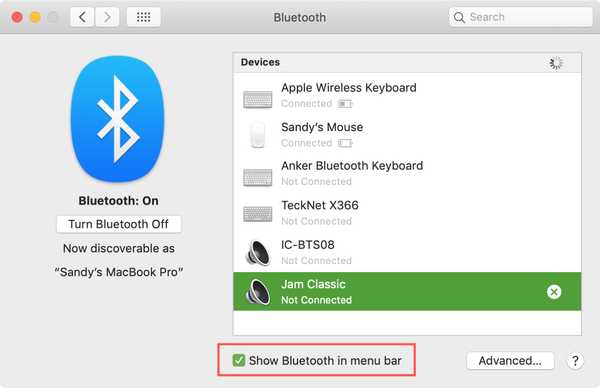
Ora per controllare i livelli di batteria, fai clic sul pulsante Bluetooth dalla barra dei menu. Seleziona il tuo dispositivo e il menu a comparsa visualizzerà il livello della batteria.
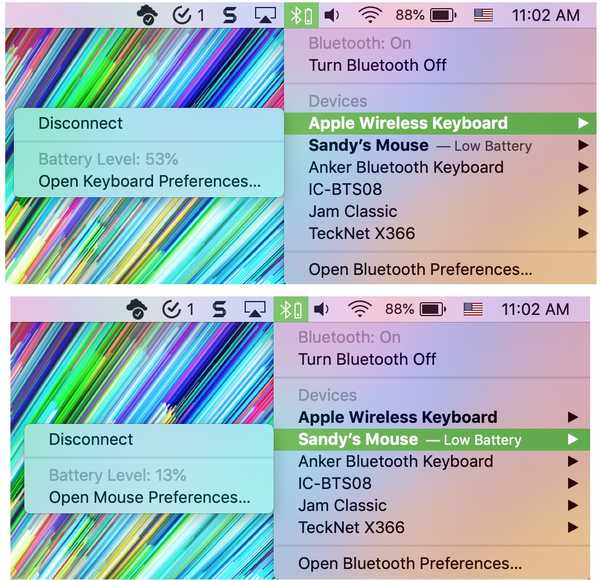
Controlla i livelli della batteria nelle Preferenze di Sistema
Se preferisci non mostrare il Bluetooth nella barra dei menu, puoi vedere i livelli della batteria nelle Preferenze di Sistema per ciascun dispositivo.
1) Clic Icona di Apple > Preferenze di Sistema dalla barra dei menu.
2) Selezionare Tastiera.
3) Nella parte inferiore della finestra, vedrai il Livello della batteria della tastiera.
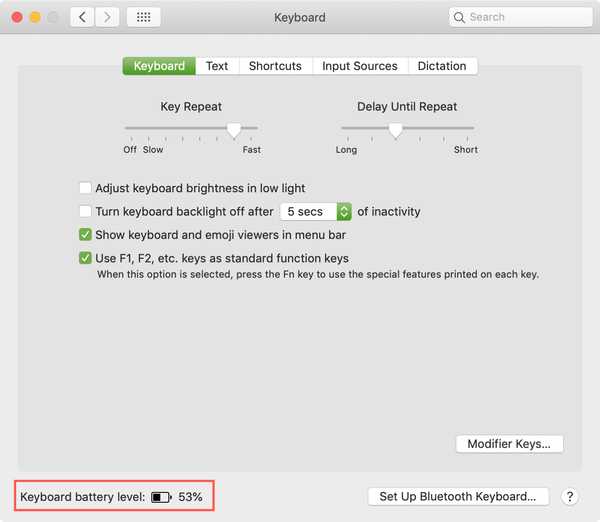
Per controllare il mouse, torna al principale Preferenze di Sistema schermo.
1) Selezionare Topo.
2) Nella parte inferiore della finestra, vedrai il Livello della batteria del mouse.
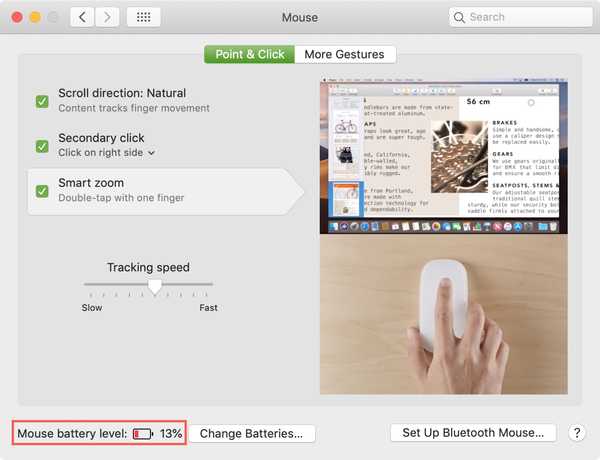
Se utilizzi un altro dispositivo Bluetooth, come un trackpad o un auricolare, esegui gli stessi passaggi per aprire il dispositivo in Preferenze di Sistema e visualizzare lì il livello della batteria.
Controlla i livelli della batteria tramite Terminale
Se sei pronto per utilizzare Terminal, puoi facilmente eseguire comandi per controllare anche i livelli della batteria della tastiera e del mouse Bluetooth.
ioreg -c AppleBluetoothHIDKeyboard | grep '"BatteryPercent" ='ioreg -c BNBMouseDevice | grep '"BatteryPercent" ='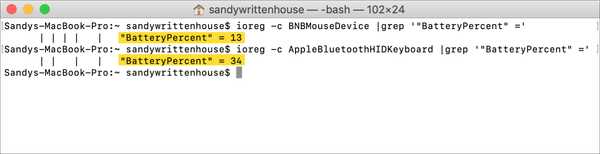
Avvolgendolo
Controllare i livelli della batteria per i dispositivi Bluetooth collegati può salvarti da una catastrofe dell'ultimo minuto quando si smette improvvisamente di funzionare. Prima di iniziare la presentazione, condividere lo schermo, partecipare a una riunione online o iniziare quella chat o telefonata, controllerai le batterie?
E se stai riscontrando problemi Bluetooth o hai bisogno di scoprire la versione Bluetooth sul tuo Mac, ti abbiamo coperto.











